
时间:2021-09-01 04:49:16 来源:www.win10xitong.com 作者:win10
win10中打开组策略的情况我认为很多网友都遇到过,甚至有些时候会经常碰到,win10中打开组策略问题对于很多新手来说就不太容易自己解决,大部分时候都会去求助别人,要是想自己来解决win10中打开组策略的问题,小编在这里先给出一个解决这个问题的步骤:1、可以使用组合键【Win+R】调出【运行】窗口,在运行框中输入命令 :gpedit.msc ,点击【确定】或者按键盘上的回车键。2、现在win10电脑中的组策略编辑器界面就打开了就彻底解决了。上面的内容简单的描述了一下win10中打开组策略问题该怎么处理,下面我们就仔细的来学习一下它的处理对策。
方法1:
第一步:可以用组合键【Win R】调出【运行】窗口,在运行框中输入命令:gpedit.msc,点击【确定】或按键盘上的回车键。

步骤2:现在win10计算机中的组策略编辑器界面打开。

方法2:
第一步:点击win1064系统桌面左下角[开始]菜单旁边的小娜搜索框。
第二步:在搜索框中输入【组策略】,然后在搜索结果中点击【组策略】按钮。
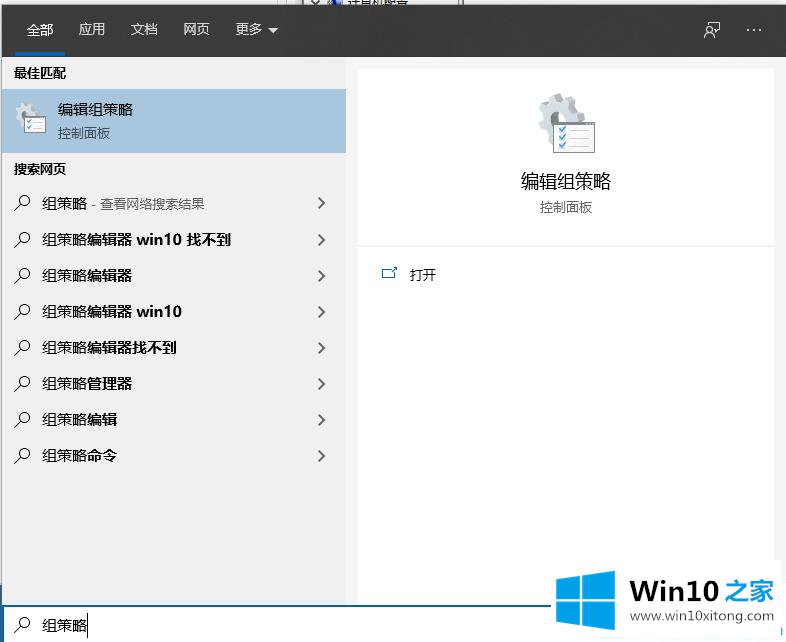
步骤3:现在我们可以看到组策略窗口。

以下是如何在win10中快速调用组策略。更多win10教程聚焦Win10 Home官网。
以上内容主要就是由小编给大家带来的win10中打开组策略的处理对策,我们很高兴能够在这里把你的问题能够协助解决。